Panduan Mudah Google Search Console
Sebuah platform gratis untuk memonitor website para pemiliknya tentang bagaimana kinerjanyaa di ranah organic google, itulah yang dinamakan google search console. Platform ini yang sebenarnya memberi petunjuk sejauh mana kualitas website yang kita miliki.
Panduan mudah Google Search Console yang saya rangkai dalam artikel ini, salah satu pengalaman yang real saya alami.
Terjun didunia blogger dan berusaha
terus menyelam kedalamnya membuat diri ini berpikir dalam. Dan memang harus
ekstra belajar keras deh, tanya dalam hati. Apalagi membaca artikel senior
ngeblog yang bisa menghasilkan 30 juta pertama selama setahun hanya dari ngeblog. Sedikit bikin loyo, jujur.
Hhhhha
Intinya, kalau mau sukses ya harus
ada yang dikorbankan. Termasuk mengorbankan jam tidur. Berani keluar modal buat
belajar bersama coach yang qualified. Intinya itu yang saya tangkap dari
tulisannya.
Sederhana doaku, semoga Allah
memudahkan jalan kaki ini untuk tetap istiqomah menulis dan membangun personal
branding tanpa rasa mengeluh. Amiiin.
Oh ya, diawal opening saya sedikit
menjabarkan apa itu Google Search Console. Yapz.
Google Search Console Itu ?
Sebuah platform gratis untuk memonitor
website para pemiliknya tentang bagaimana kinerjanyaa di ranah organic
google
Cukup menelisik hati, meskipun cara
membuat Google search Console ini lebih mudah dibanding Google Analytics. Tetap saja
riweuh, karena editnya memakai handphone. Kwkwkwkw. Selain itu pas nyoba nekad banget. Yang berakhir konsultasi sama mbak Marita,meski endingnya berhasil.
Namun tetap saja, setiap stepnya
butuh ketelitian. Salah selangkah saja bikin gemash hlo. Jangan sampai naik
pitam. Senyum sedikit boleh, biar sedikit rileks. Hhhe
Apa Manfaat Menggunakan Google Consoler ?
Sejak tahu sedikit-demi sedikit
ilmu ngeblog, tak hanya sekedar nulis,nulis dan nulis. Harus faham juga
bagaimana artikel yang ditulis bisa dibaca google secara cepat dan
syukur-syukur bisa masuk page one. Harapannya sih begitu.
Nah, google search console ini bisa
mendeteksi artikel/halaman mana yang masuk di page one, berapa banyak artikel
yang tayang di google dan berapa banyak sih yang nge-klik artikel kita ?
termasuk untuk mengetahui keyword yang paling banyak dicari orang.
Secara buat artikel jadi lebih
mudah dan terarah kan. Jika sudah tahu kunci-kuncinya. Diawali dengan konsep
matang dan ilmu ngeblognya dipakai. Insha Allah lancar jaya.
Hal ini reminder banget buat saya,
kadang masih khilaf nulis artikel tidak sesuai prosedur. Alias semaunya.
Pembaca setia ku, semoga tetap berjodoh untuk selalu menikmati
artikel-artikelku ya. Hiks 😁
Balik lagi. Setelah mengetahui
manfaat google search console saja membuat semangat dan bikin melek ya, kan?. Butuh
usaha keras bro! paling enak itu nulis artikel untuk jangka panjang maksudnya,
artikel yang dalam kondisi apapun tetap diburu (di cari) orang. Google search Console ini sangat membantu menuju hal itu.
1.
Bagaimana,
sangat membantu kinerja kita kan ? untuk menulis artikel yang berkualitas dan
diburu banyak pengunjung. Sebelumnya, yuk kita belajar dulu bagimana cara
memasang google search console .
Jujur, dari
materi yang disampaikan coach Marita, saya sudah duluan pasang Google Search Console.
Setelah saya cek dan saya cocokkan setiap step dari materi yang diperkuat via
WhatsApp group, cuma satu langkah saja saya yang terlewat. Pasang sitemap.xml
di bagian verifikasi tag dan analytic google.
Insha Allah
selebihnya benar. Karena saat buat dan nyasar sebelum materi dishare, jauh-jauh
hari saya sudah wapri coach Marita untuk tanya prosedurnya.
Cuzzz,
langsung saja ya ini step mudah yang bisa anda terapkan. Coach Marita yang juga
menjelaskan dengan bahasa yang mudah difahami. Jadi, sayapun lebih cepat menangkap
pesannya.
Yuk, simak
dan baca dengan teliti.
Panduan Mudah Google Search Console
111. Buka laman https://search.google.com/search-console/about . Klik “Start Now” . Atau untuk yang mau cepat, klik bagian setelan , itu langsung masuk Google search Console
 |
| dimbil dari screnshotan pada materi |
2. Pilih yang sebelah kanan ya, jika pakai blogspot.com. masukkan URL, sebagai contoh https://www.nanxxxxxxo.com. Klik “Terus”
 |
| dimbil dari screnshotan pada materi |
3. Akan ada pemberitahuan “ Kepemilikan Diverifikasi otomatis, tandanya langkahnya sudah benar. Untuk menjaga keamanan, click “Buka Property”
 |
| diambil dari screnshotan pada materi |
 |
| diambil dari screnshotan pada materi |
5. Langkah berikutnya, Scroll menu kebawah sampai menemukan kolom Setting/Setelan.
Verifikasi kepemilikan, ada beberapa cara yang bisa
dipelajari. Pengguna_pemilik property_nm akun gmail. Missal, saat pasang GSC
TLD masih blogspot, saat sudah punya domain berbayar, tidak perlu lagi buat
property baru. Hanya saja mengganti alamat bagian perubahan alamat. (perhatikan gambar di bawah)
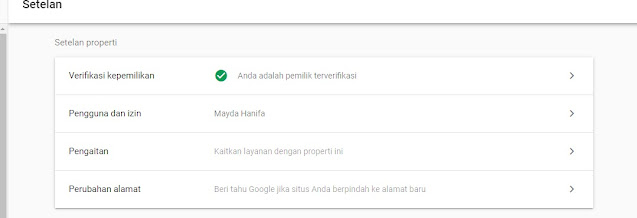 |
| diambil dari screnshotan pada materi |
5. Sekarang, beralih ke kepemilikan meskipun ada keterangan sudah otomatis terverifikasi, biar lebih yakin lagi kita gunakan cara lain supaya lebih aman ya.
 |
| diambil dari screnshotan pada materi |
Disitu tertera bahwa terdapat 5 pilihan verifikasi : file html, tag
html, G, gtg manager, dan DNS. Selanjutnya pilih yang tag html dan GA
 |
| diambil dari screnshotan pada materi |


